|
|
Windows 8 / 8.1でタスクバーに新規ツールバーを設定する方法 | ||
Windows 8 / 8.1でタスクバーに新規ツールバーを設定する方法 |
Q&A番号:016703 更新日:2014/12/26
|
Q&A番号:016703 更新日:2014/12/26 |
 | Windows 8 / 8.1で、タスクバーに新規ツールバーを設定する方法について教えてください。 |
 | Windows 8 / 8.1では、タスクバーに任意のフォルダーをツールバーとして設定することができます。 |
Windows 8 / 8.1では、タスクバーに任意のフォルダーをツールバーとして設定することができます。
はじめに
Windows 8 / 8.1では、頻繁に使用するフォルダーを新規ツールバーとしてタスクバーに設定することができます。
タスクバーから直接、目的のフォルダーの内容を表示できるようになるため、エクスプローラーを都度起動する必要がなくなります。
新規ツールバーを設定した状態(一例)
フォルダーを階層化している場合でも、サブフォルダーの内容を表示できます。
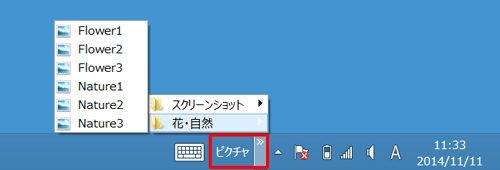
設定したツールバーが不要になった場合は、いつでも解除することができます。
操作手順
Windows 8 / 8.1でタスクバーに新規ツールバーを設定するには、以下の操作手順を行ってください。
タスクバーの空白部分で右クリックし、表示された一覧から「ツールバー」にマウスポインターを合わせて、「新規ツールバー」をクリックします。
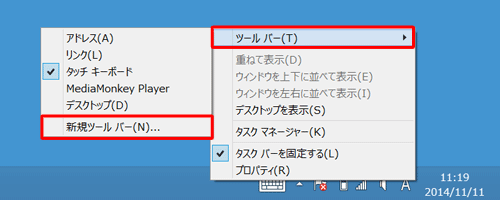
「新規ツールバー」が表示されたら、タスクバーに設定したいフォルダーをクリックし、「フォルダー」ボックスにフォルダー名が表示されていることを確認して「フォルダーの選択」をクリックします。
ここでは例として、「ピクチャ」フォルダーを設定します。
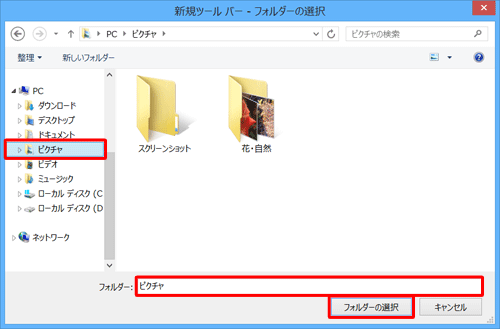
以上で操作完了です。
タスクバーに、追加したフォルダー名のツールバーが表示されたことを確認してください。
※ ツールバー右側の「>>」をクリックすると、フォルダーの内容が表示されます。
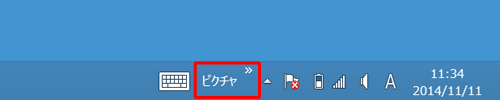
補足
タスクバーに追加したツールバーを解除するには、ツールバーの空白部分を右クリックし、表示された一覧から「ツールバー」にマウスポインターを合わせて、該当のツールバー(フォルダー名)をクリックします。
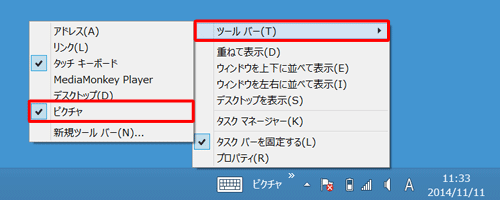
関連情報
このQ&Aに出てきた用語
|
|
|


 タスクバーに新規ツールバーを設定する方法
タスクバーに新規ツールバーを設定する方法








